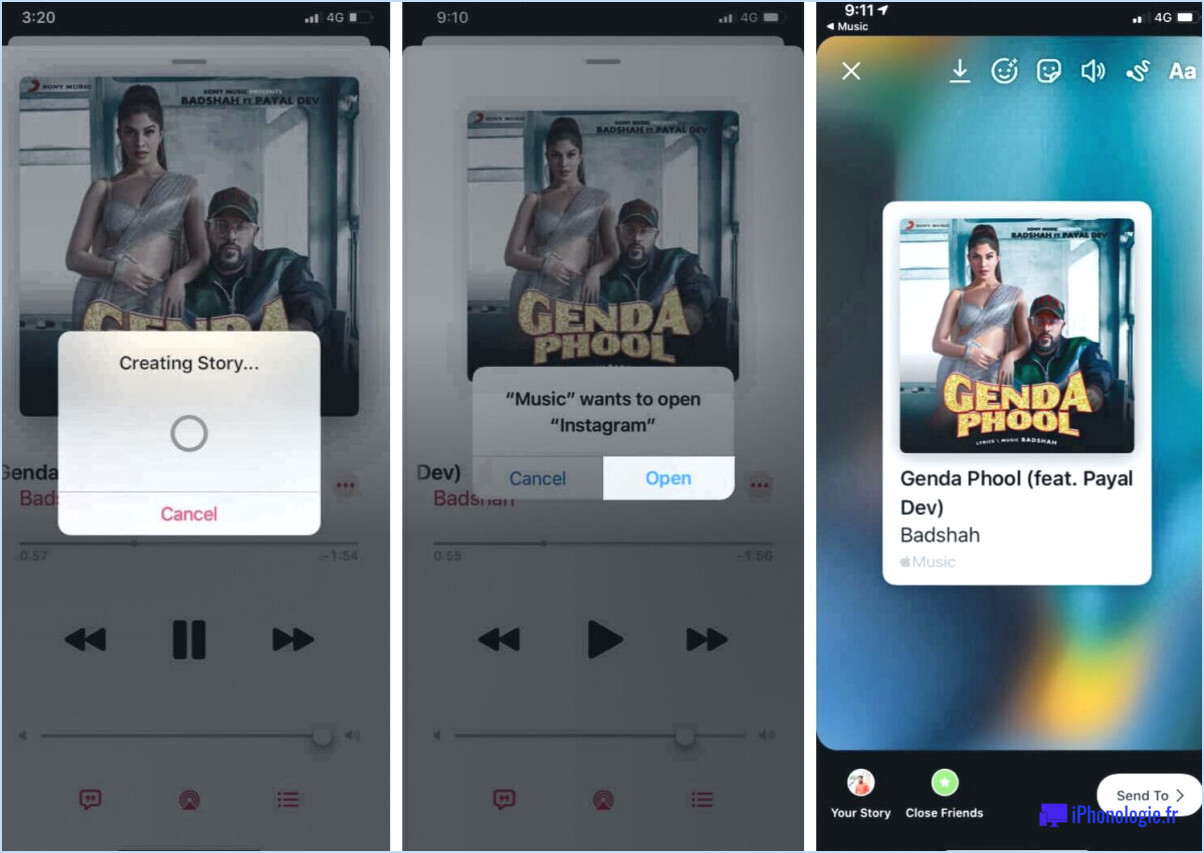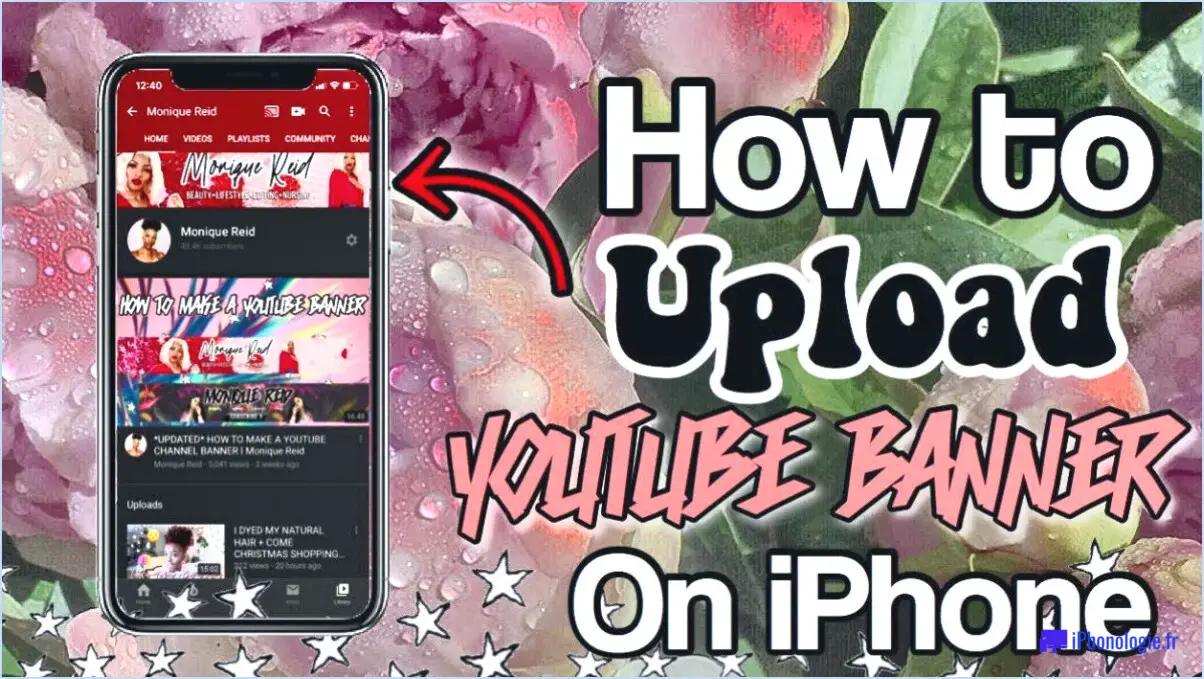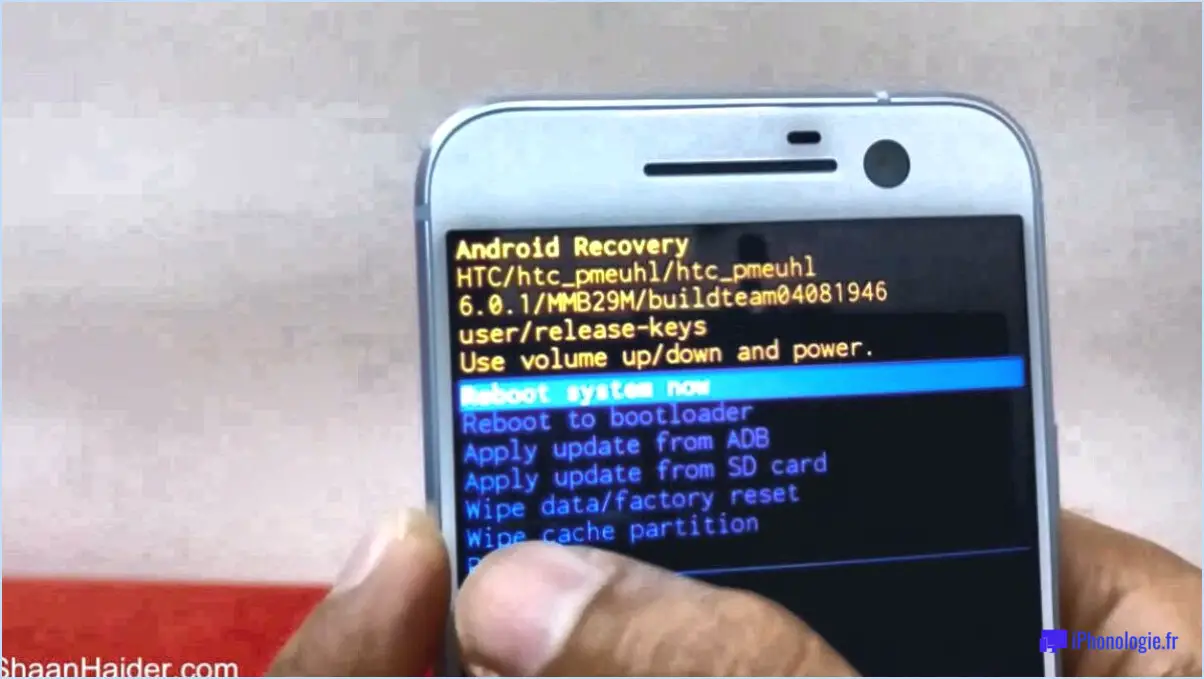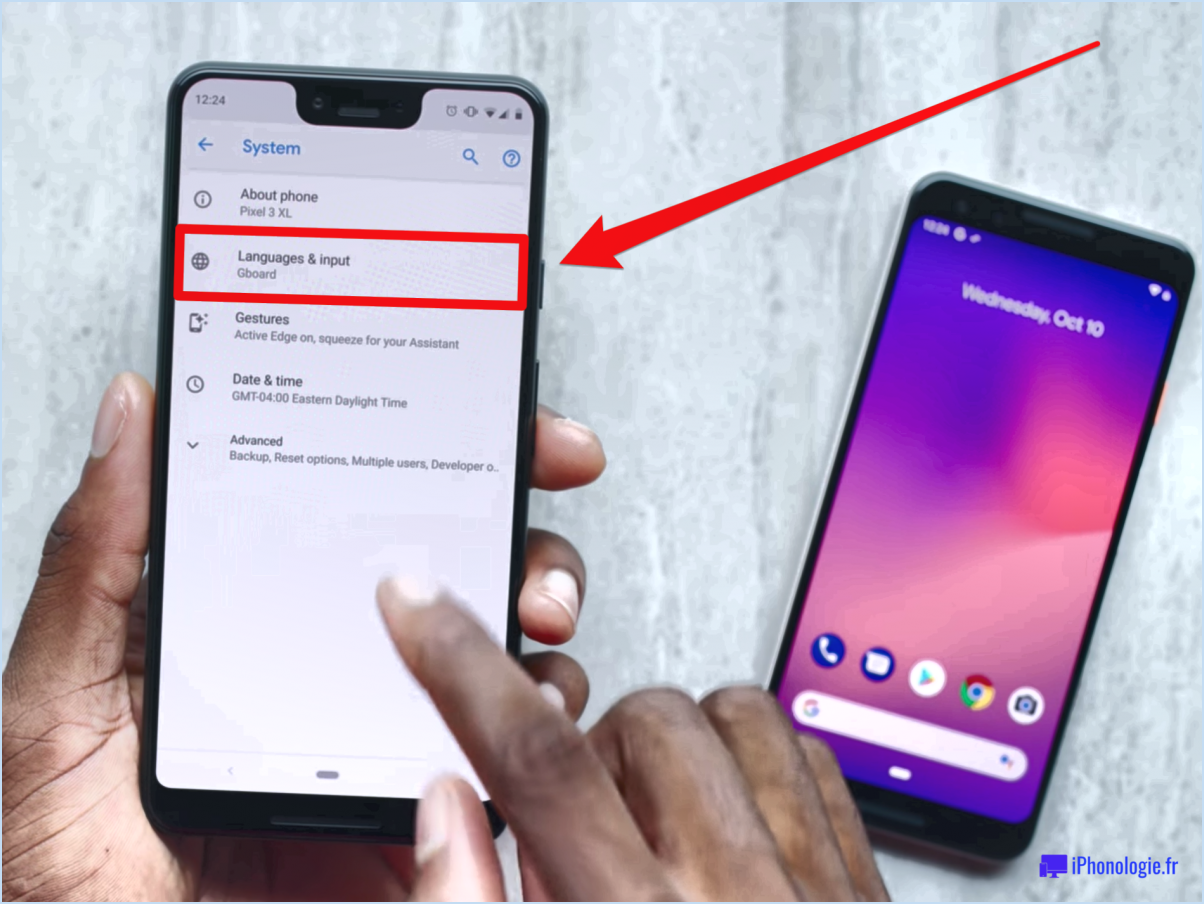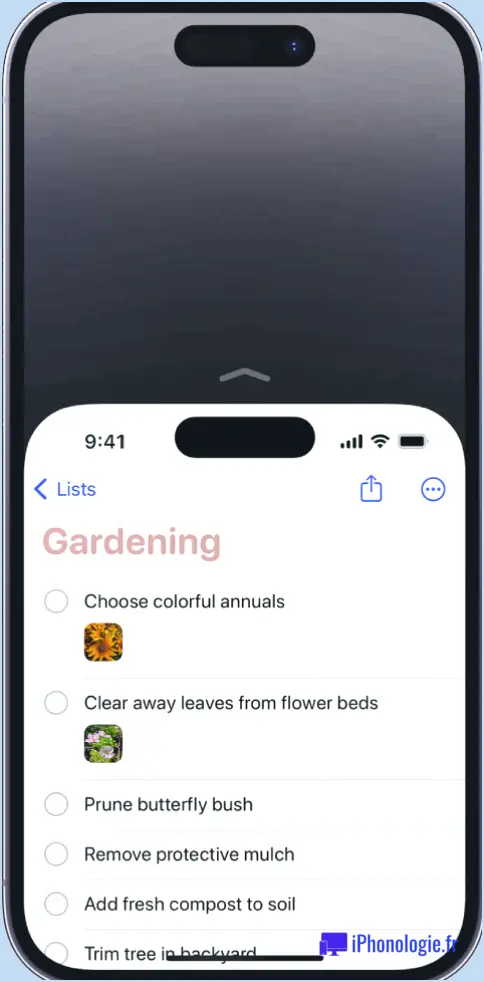Comment agrandir une vidéo sur iphone?
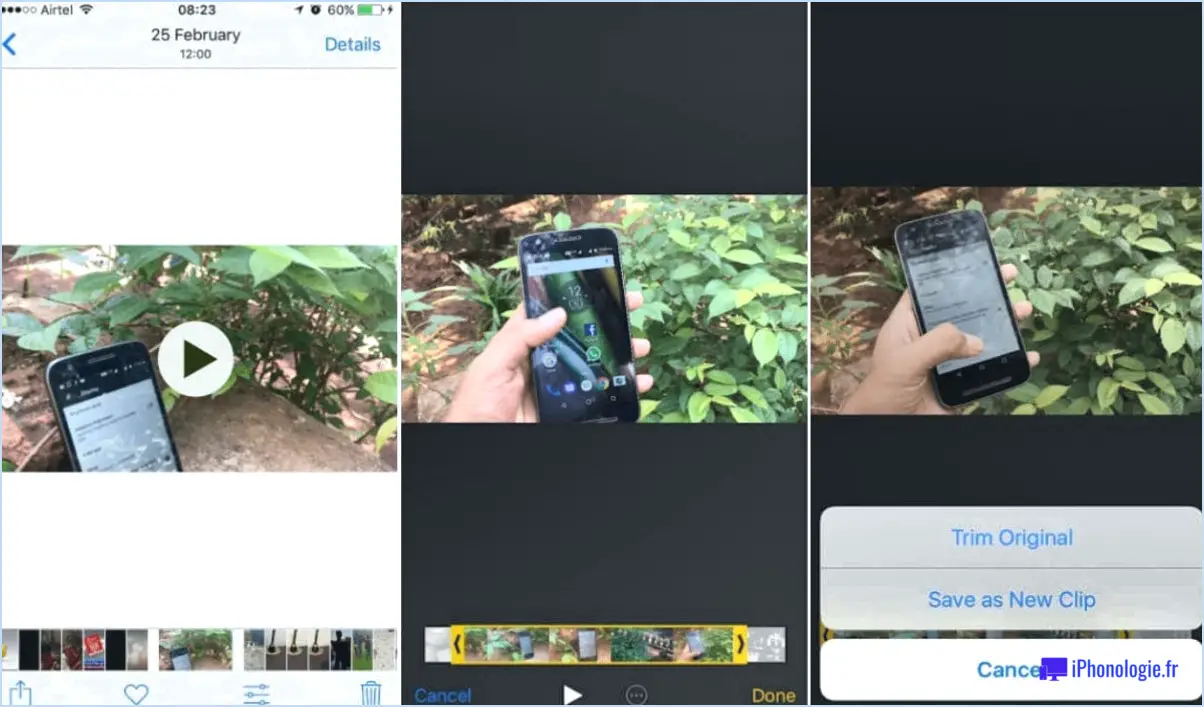
Agrandir une vidéo sur votre iPhone peut être réalisé à l'aide de quelques méthodes simples.
La première méthode implique l'utilisation de deux doigts sur l'écran. Il suffit de placer les doigts l'un contre l'autre sur l'écran pendant la lecture de la vidéo. les écarter. Cette action, connue sous le nom de pincer vous permet de zoomer sur la vidéo et de l'agrandir.
La deuxième méthode consiste à changer l'orientation de votre iPhone. Par défaut, votre iPhone est en mode portrait. Cependant, si vous inclinez votre téléphone sur le côté il passe en mode paysage. Ce changement d'orientation entraînera automatiquement l'agrandissement de la vidéo, qui remplira l'écran plus large.
Voici un guide rapide, étape par étape, pour les deux méthodes :
Méthode 1 : Pincement
- Lancez la lecture de la vidéo.
- Placez deux doigts l'un contre l'autre sur l'écran.
- Écartez vos doigts pour effectuer un zoom avant et agrandir la vidéo.
Méthode 2 : Changement d'orientation
- Lancez la lecture de la vidéo.
- Inclinez votre téléphone sur le côté pour passer en mode paysage.
- La vidéo s'agrandit automatiquement pour remplir l'écran plus large.
Ces méthodes constituent un moyen simple et efficace d'agrandir une vidéo sur votre iPhone, améliorant ainsi votre expérience visuelle.
Comment créer une vidéo sur l'iPhone?
La création d'une vidéo sur votre iPhone peut se faire de deux manières principales. La première méthode fait appel à la fonction L'application Appareil photo. Ouvrez simplement l'application et appuyez sur l'icône Enregistrer situé en bas de l'écran. Procédez à la capture des séquences souhaitées. Une fois la capture terminée, appuyez sur le bouton Bouton d'arrêt pour terminer l'enregistrement.
Vous pouvez également utiliser la touche iMovie pour une expérience de création vidéo plus complète. Après avoir ouvert iMovie, appuyez sur l'icône Nouveau projet pour commencer à créer votre vidéo. Cette application offre des outils d'édition plus avancés, ce qui permet d'obtenir un produit final plus soigné.
Que puis-je utiliser pour regarder des vidéos sur l'iPhone?
Regarder des vidéos sur un iPhone est une expérience transparente, grâce à une grande variété d'options. Le logiciel préinstallé Vidéos préinstallée est un choix simple, offrant un accès facile à votre vidéothèque. Pour un plus large éventail de contenus, des applications tierces telles que Netflix ou Hulu sont d'excellents choix. Ces plateformes offrent un vaste choix de films, d'émissions de télévision et de documentaires. Si vous possédez une Apple TV, l'application AirPlay améliore votre expérience de visionnage en vous permettant de diffuser des vidéos directement sur votre téléviseur.
L'iPhone dispose-t-il d'un lecteur vidéo?
Absolument, iPhone dispose d'un lecteur vidéo. Cette fonction vous permet de lire les vidéos qui sont soit stockées sur votre appareil soit diffusée en continu à partir de l'internet.
Où sont sauvegardées les vidéos de Facebook sur l'iPhone?
Vidéos enregistrées de Facebook sur votre iPhone sont commodément stockés dans votre Camera Roll. Pour les localiser, il vous suffit de suivre les étapes suivantes :
- Ouvrez les Photos sur votre iPhone.
- Naviguez jusqu'à l'icône album Camera Roll.
Vous y trouverez toutes vos vidéos enregistrées, y compris celles provenant de Facebook.
Comment réaliser une vidéo?
Pour réaliser une vidéo, vous avez plusieurs options à votre disposition. La première consiste à utiliser votre téléphone ou votre ordinateur pour vous enregistrer. Pour ce faire, vous pouvez utiliser la caméra intégrée à votre appareil. Il vous suffit de vous placer devant l'appareil photo et d'appuyer sur le bouton d'enregistrement pour capturer vos images.
Vous pouvez également utiliser un logiciel pour créer une vidéo. Il existe de nombreux programmes d'édition vidéo qui vous permettent de compiler et d'éditer vos séquences. Ces logiciels offrent des fonctions telles que le découpage, l'ajout d'effets et l'incorporation de musique ou de voix off. Parmi les options les plus courantes, citons Adobe Premiere Pro, Final Cut Pro et iMovie.
N'oubliez pas que, lorsque vous réalisez une vidéo, il est important de planifier votre contenu, de veiller à la qualité de l'éclairage et du son, et de prendre en compte le message général que vous souhaitez faire passer. Grâce à ces outils et techniques, vous serez sur la bonne voie pour créer des vidéos attrayantes.
Pourquoi ne puis-je pas retrouver mes vidéos sur mon iPhone?
Les vidéos que vous avez stockées sur votre iPhone ne sont peut-être pas visibles dans l'application Photos, ce qui explique pourquoi vous avez du mal à les trouver. Vous devez ouvrir l'app Vidéos pour accéder à vos vidéos et les visionner. L'app Vidéos est spécialement conçue pour gérer et lire les vidéos sur votre iPhone.
Pour localiser vos vidéos, il vous suffit de glisser vers la droite sur votre écran d'accueil pour accéder à la bibliothèque d'applications, puis de rechercher et de toucher l'application Vidéos. Une fois l'application ouverte, vous devriez pouvoir voir toutes les vidéos stockées sur votre appareil.
N'oubliez pas que l'application Vidéos est distincte de l'application Photos, et que vos vidéos n'y seront donc pas affichées. En utilisant l'application Vidéos, vous pouvez facilement trouver et apprécier vos vidéos sur votre iPhone.
Où puis-je trouver les fichiers sur mon iPhone?
Pour localiser les fichiers sur votre iPhone, il suffit d'ouvrir l'application Fichiers. Cette application se trouve dans le dossier Utilitaires, situé dans le dossier Applications. Une fois l'application Fichiers ouverte, vous aurez accès à une liste complète de tous les fichiers stockés sur votre iPhone. Il peut s'agir de documents, d'images, de vidéos, etc. L'application Fichiers est un moyen pratique de gérer et d'organiser vos fichiers, ce qui vous permet de trouver facilement ce dont vous avez besoin. Bonne navigation dans les fichiers !